3DSMax制作玻璃茶几
发布时间:2015-05-12 来源:查字典编辑
摘要:生活中你一定见过不少玻璃茶几,那对于自己动手制作这样一个玻璃茶几你是否有感兴趣呢?喜欢的话就一起动手吧,先让我们看看效果图吧:效果图建一个圆...
生活中你一定见过不少玻璃茶几,那对于自己动手制作这样一个玻璃茶几你是否有感兴趣呢?喜欢的话就一起动手吧,先让我们看看效果图吧:
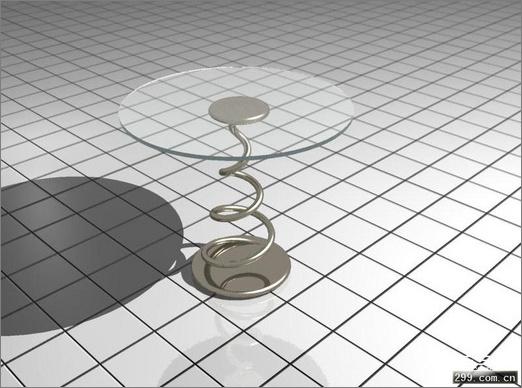
效果图
建一个圆柱体。
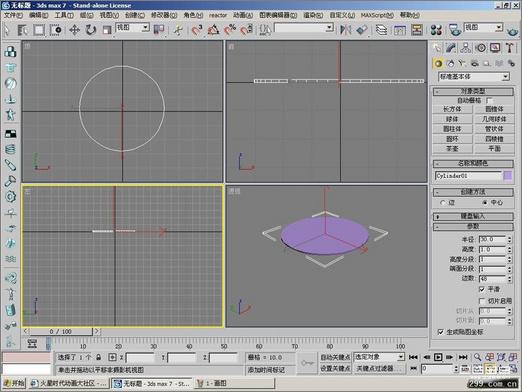
图1
在顶视图中建螺旋线,参数如图2:
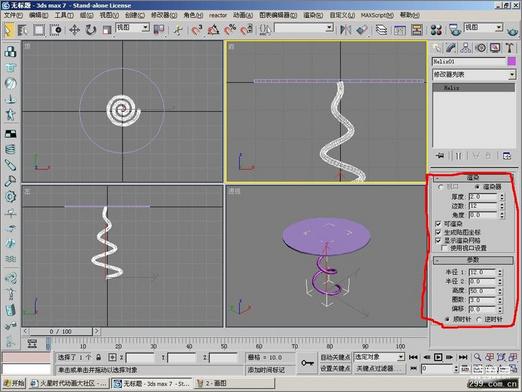
图2
在顶视图中创建两个倒角柱体,如图3:

图3
在顶视图中创建两个倒角柱体,如图4:

图4
选择“mentel ray”渲染器,单击“确定”,然后打开材质编辑器,选择一个材质球,单击“标准”按钮,选择“glass” ,如图5:
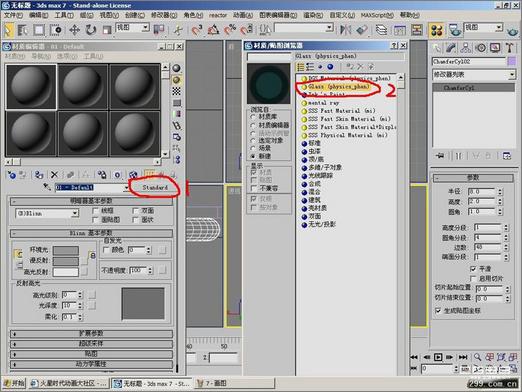
图5
双击“glass”,这些是默认参数,应该不用改动。选择玻璃面板,把材质赋予它,如图6:

图6
再选一个材质球。各项参数大致如图。选择其它部件,把材质赋予它们,如图7:
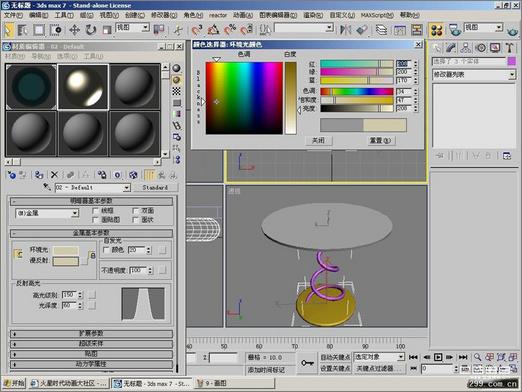
图7
建一个方体作为地面,材质随意,再建两个泛光灯,参数自己试着调,渲染,完成。很简单的小模型,比较适合初进3D大门的人练练手,如图8:
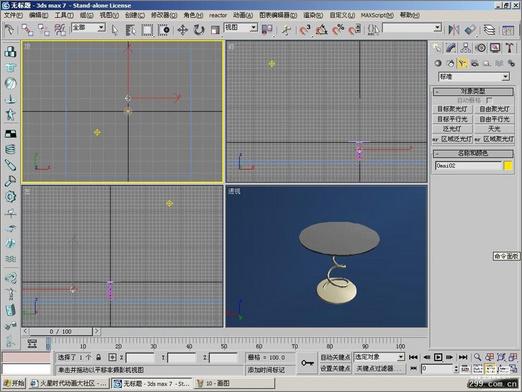
图8


